1、打开photoshop,进入软件的主界面;
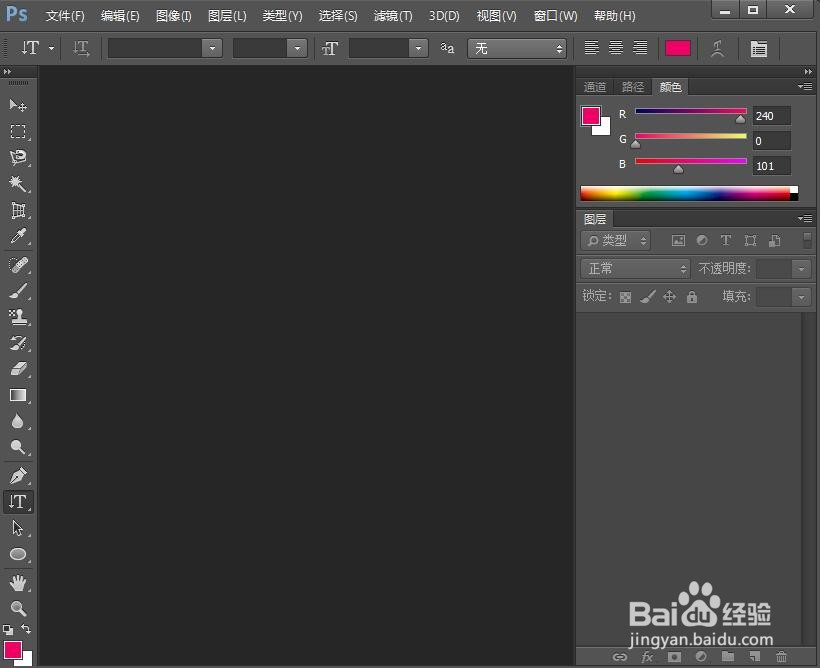
2、将一张要处理的图片添加到工作区;

3、点击直排文字工具,选择紫色,输入风之韵;

4、点击类型,选择文字变形;
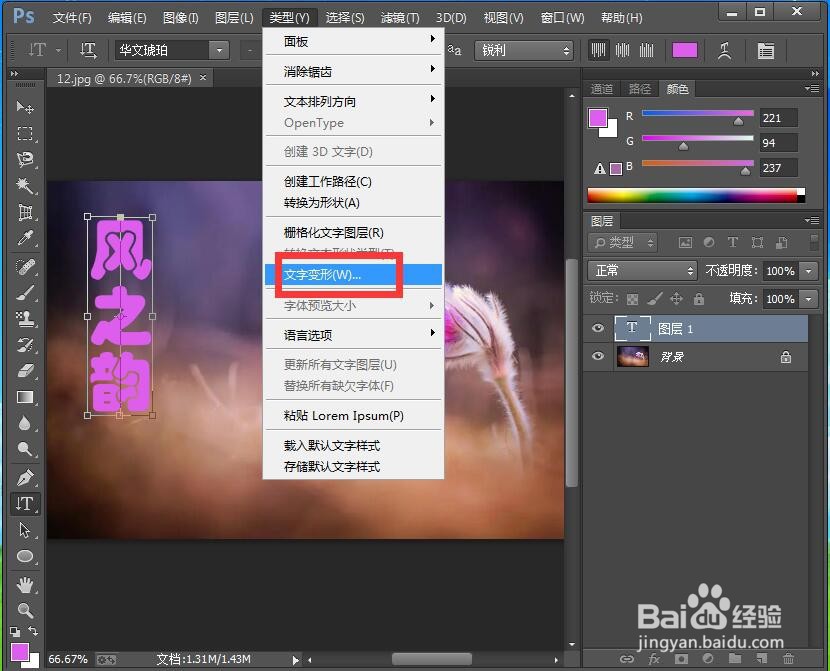
5、选择挤压,设置好参数,按确定;
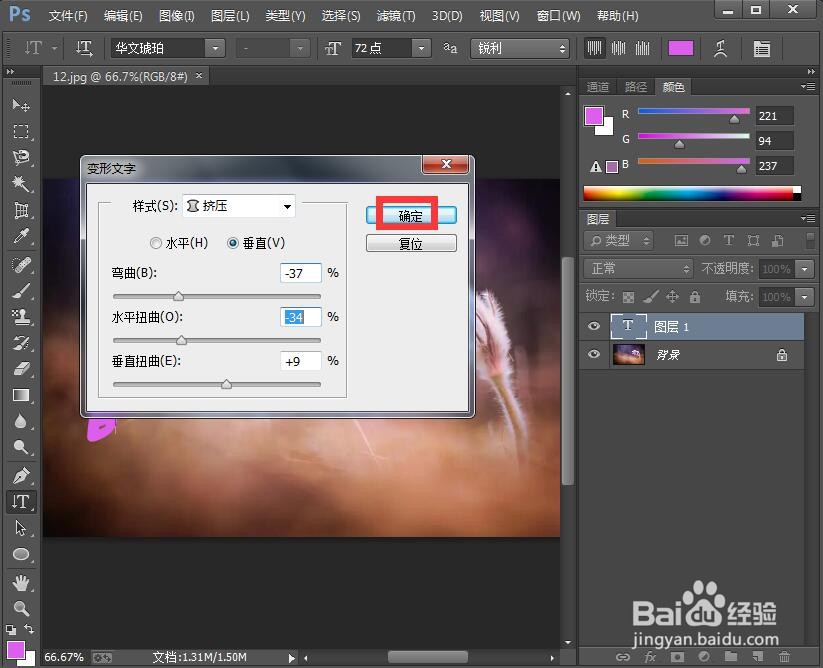
6、点击图层,在图层样式下选择以内阴影;
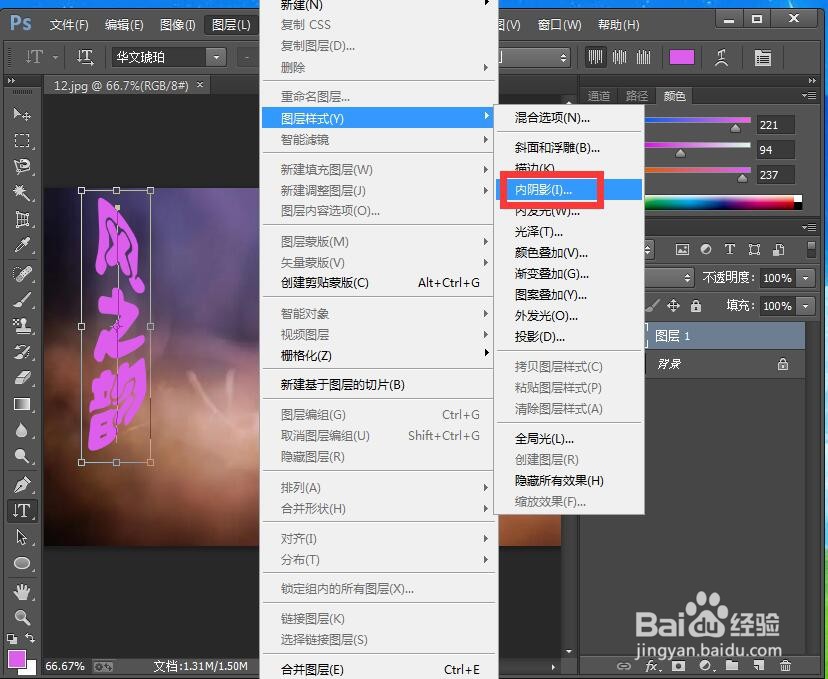
7、设置好参数,按确定;
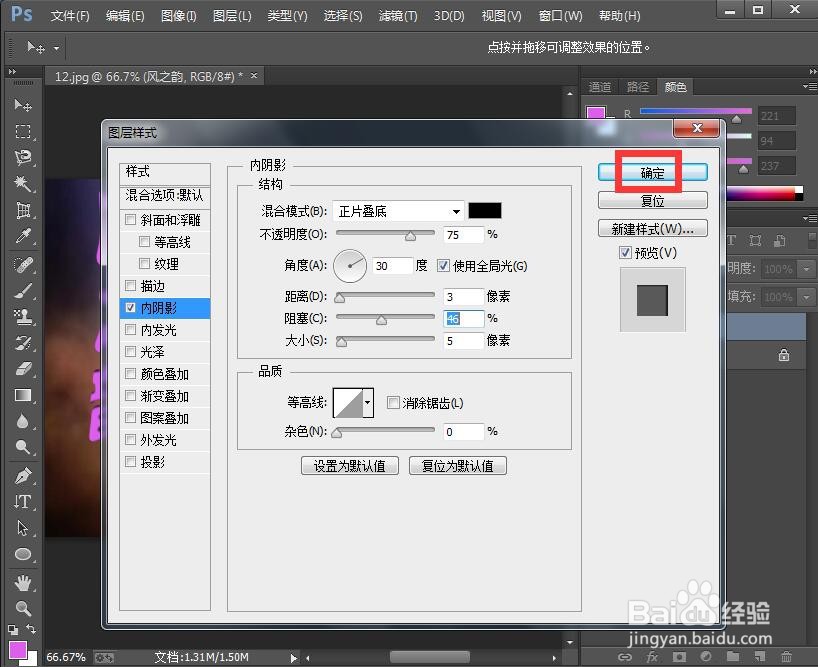
8、我们就给文字添加上了挤压和内阴影效果。

时间:2024-10-23 17:09:09
1、打开photoshop,进入软件的主界面;
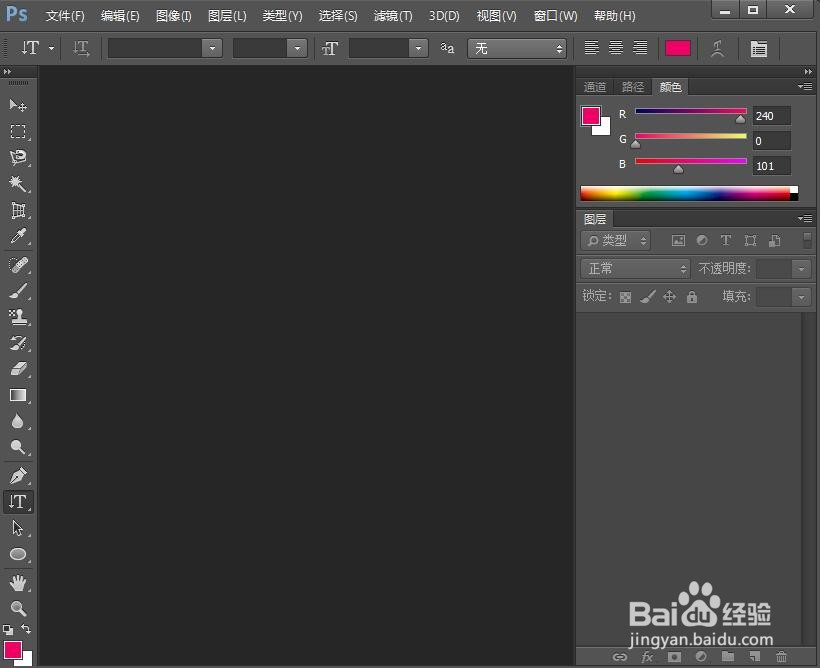
2、将一张要处理的图片添加到工作区;

3、点击直排文字工具,选择紫色,输入风之韵;

4、点击类型,选择文字变形;
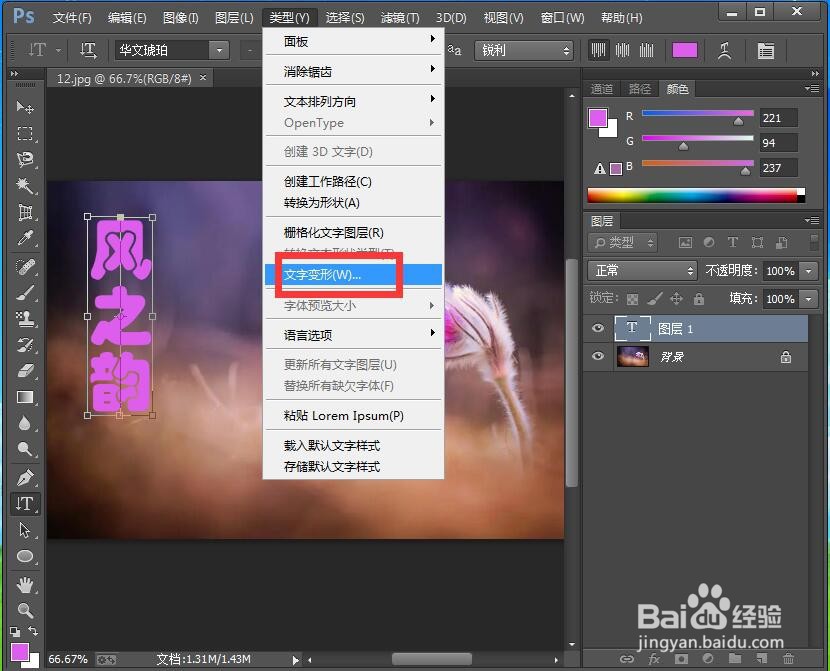
5、选择挤压,设置好参数,按确定;
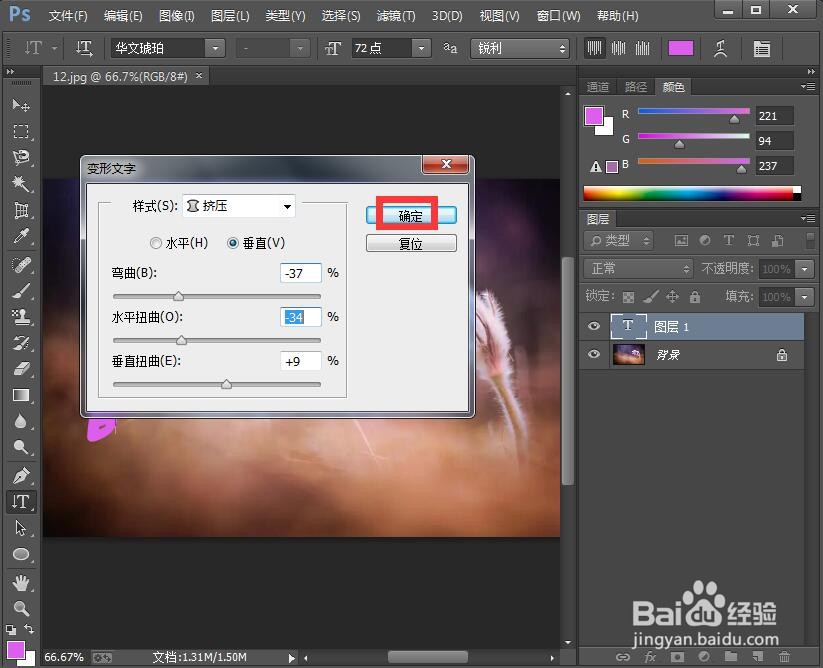
6、点击图层,在图层样式下选择以内阴影;
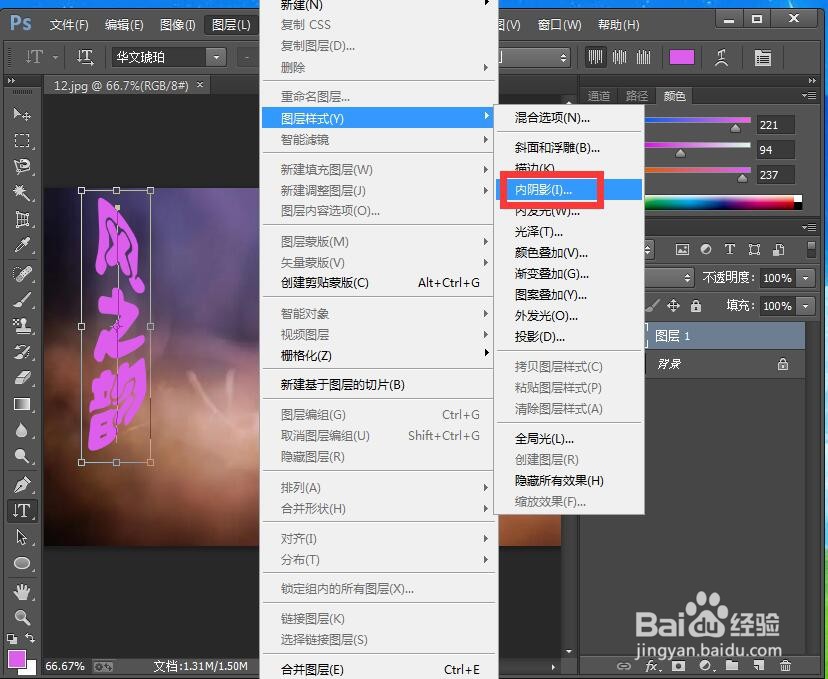
7、设置好参数,按确定;
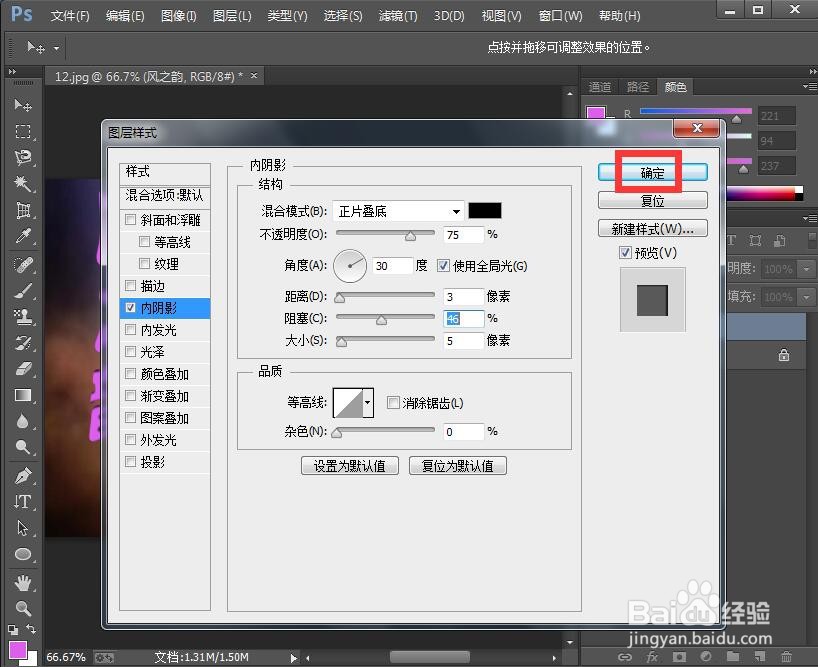
8、我们就给文字添加上了挤压和内阴影效果。

